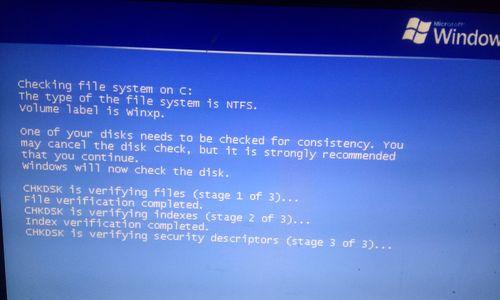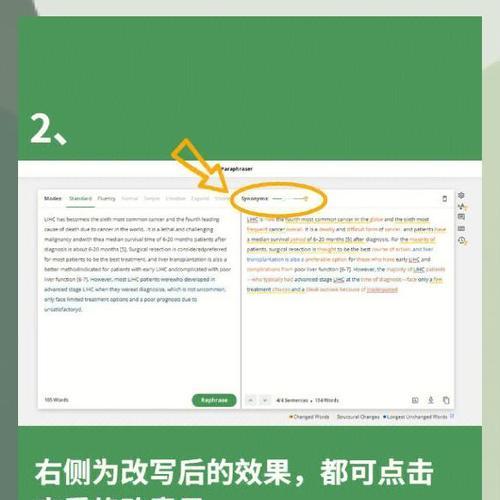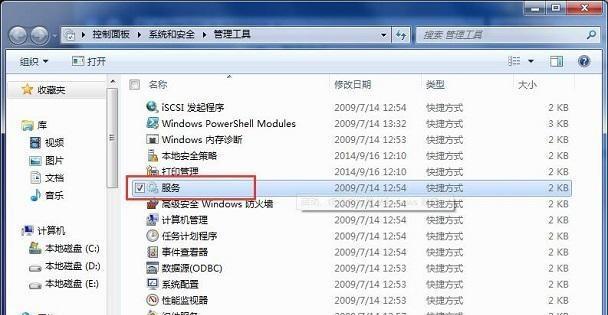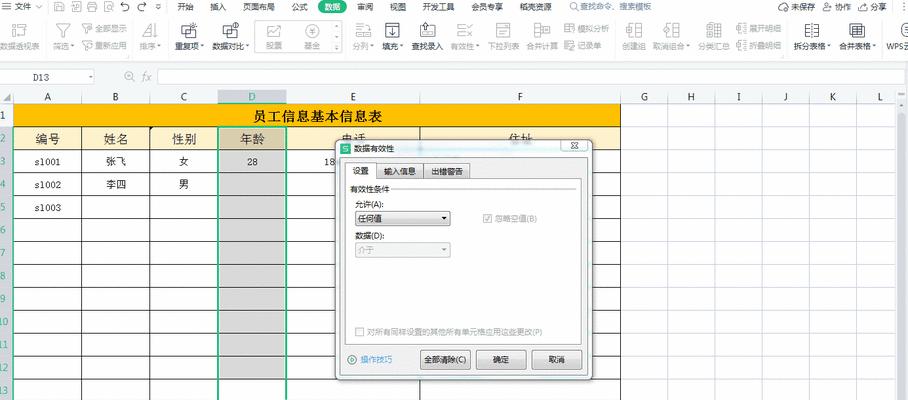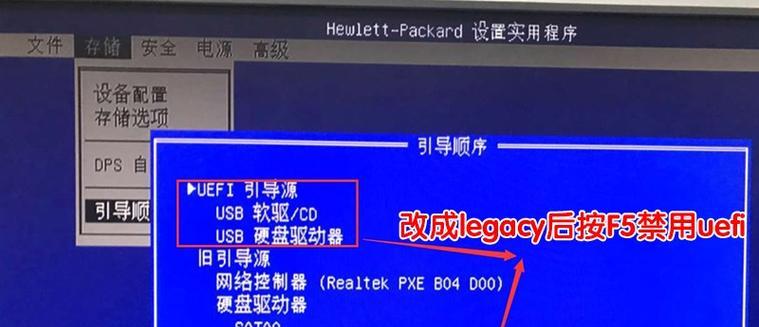在当今社会,电脑已经成为我们日常生活中必不可少的工具。为了满足不同需求,有些人选择自行组装电脑,并安装操作系统。本文将以U盘装系统教程为主题,为大家介绍如何使用U盘来组装电脑系统。下面将详细阐述每个步骤,希望能够对您有所帮助。
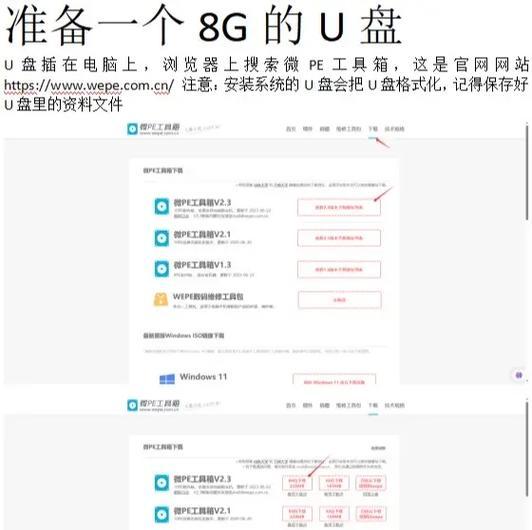
准备工作
在开始组装电脑系统之前,我们需要做一些准备工作。确保您已经购买了一张操作系统的安装光盘或者下载了系统的ISO镜像文件。准备一个容量足够大的U盘,并格式化为FAT32文件系统。确保您已经备份了U盘中的所有重要数据,因为在制作启动盘的过程中,U盘将被格式化并清空。
下载和安装U盘制作工具
为了制作启动盘,我们需要下载并安装一个U盘制作工具。目前市场上有很多可供选择的工具,例如Rufus、UltraISO等。这些工具都可以帮助我们将ISO镜像文件写入U盘,并使其成为一个可启动的安装介质。下载并安装好工具后,我们可以继续进行下一步操作。
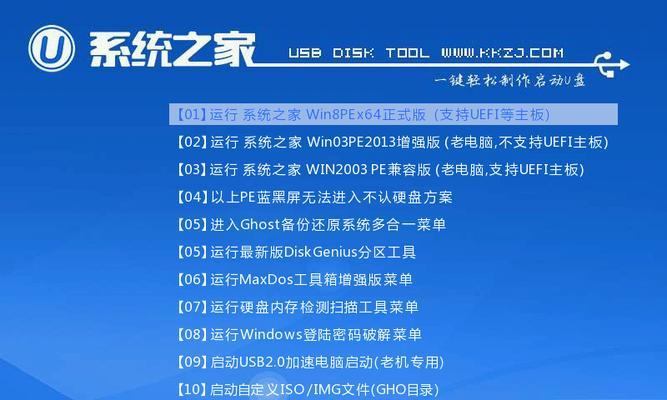
选择ISO镜像文件
在使用U盘制作工具之前,我们需要选择要安装的操作系统的ISO镜像文件。通过在制作工具中浏览文件,找到并选择您所下载的ISO镜像文件。
选择U盘作为启动介质
打开U盘制作工具后,我们需要选择U盘作为启动介质。在工具的设置中,选择U盘的盘符,并确保其他设置都正确无误。
写入ISO镜像文件到U盘
通过点击工具界面上的“开始”按钮,开始将ISO镜像文件写入U盘。这个过程可能需要一些时间,具体时间取决于ISO文件的大小和您的电脑性能。

设置电脑启动顺序
在U盘制作完成后,我们需要设置电脑的启动顺序,以使其能够从U盘启动。通常,在开机时按下Del键或者F2键进入BIOS设置界面,找到“Boot”选项,并将U盘作为首选启动设备。
保存并退出BIOS设置
在设置好启动顺序后,记得保存并退出BIOS设置。通常,按下F10键可以保存并退出。这样,电脑将会重新启动,并尝试从U盘中启动。
安装操作系统
当电脑重新启动时,系统将自动从U盘中启动,并开始进行安装程序。按照安装向导的指示,选择安装的语言、区域设置以及其他选项。您需要选择要安装系统的磁盘,并进行分区和格式化。
等待安装完成
一旦您完成了分区和格式化的步骤,系统会自动进行安装过程。这个过程可能需要一些时间,取决于您的电脑性能和操作系统的大小。请耐心等待,直到系统安装完成。
重启电脑
当系统安装完成后,电脑会自动重启。此时,我们需要及时拔掉U盘,并确保电脑从硬盘中启动。在重启过程中,可以按住Del键或者F2键再次进入BIOS设置界面,将硬盘作为首选启动设备。
配置操作系统
当电脑重新启动后,我们需要进行一些基本的配置,例如选择用户名和密码、网络设置、个性化设置等。根据自己的需求和喜好进行相应的配置。
安装驱动程序
安装操作系统后,我们需要安装相应的驱动程序,以确保电脑硬件的正常运行。可以通过官方网站或者驱动光盘来获取所需的驱动程序。
更新系统和软件
在驱动程序安装完成后,我们需要及时更新操作系统和安装其他所需的软件。这样可以保证电脑的稳定性和安全性,并获得最新的功能和修复。
备份重要数据
在完成系统安装和配置后,我们需要及时备份重要数据。这样可以在电脑发生故障或者意外时,能够快速恢复数据并保护个人隐私。
完成!享受您的新电脑系统
通过使用U盘组装电脑系统,您现在已经拥有了一个全新且个性化的电脑系统。享受您的新系统吧!请记得定期进行系统维护和安全更新,以保持电脑的良好性能和安全性。
通过本文的详细教程,您现在应该已经学会了如何使用U盘来组装电脑系统。这是一个相对简单的过程,只需几个步骤即可完成。希望这篇文章对您有所帮助,并能让您轻松地组装自己的电脑系统。